#新人打卡#PS如何制作光滑果冻效果
1、首先点击文件-新建或者Ctrl+N,新建一块空白画布。
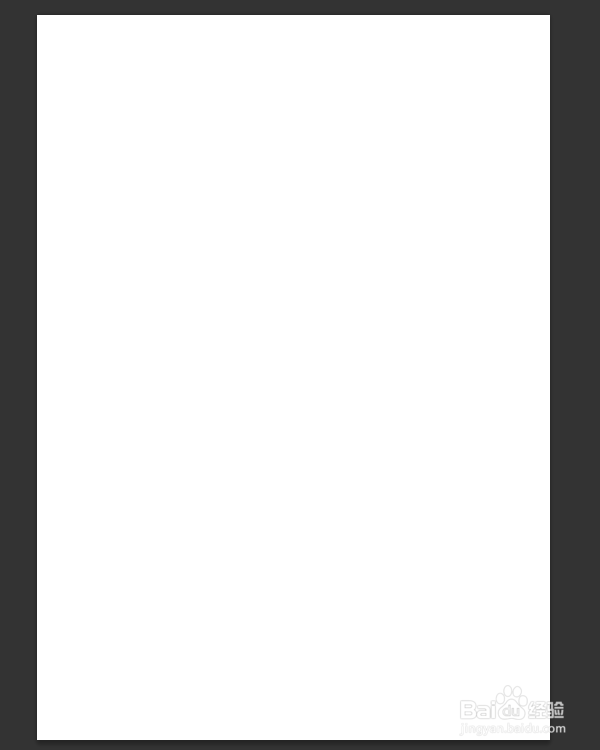
2、接下来用油漆桶工具或者Alt+Delete,填充一个喜欢的颜色。
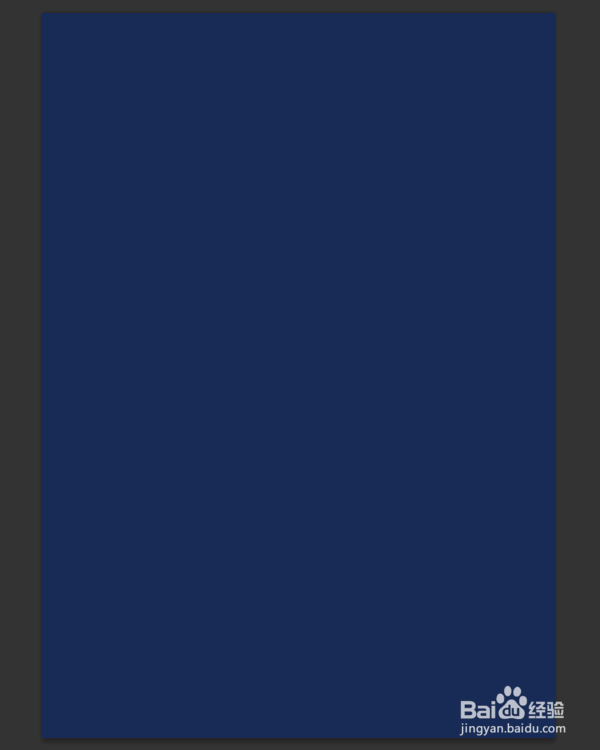
3、然后调整好前景色和背景色,选择圆角矩形工具进行绘制,填充选择渐变,描边选择无,效果如图。
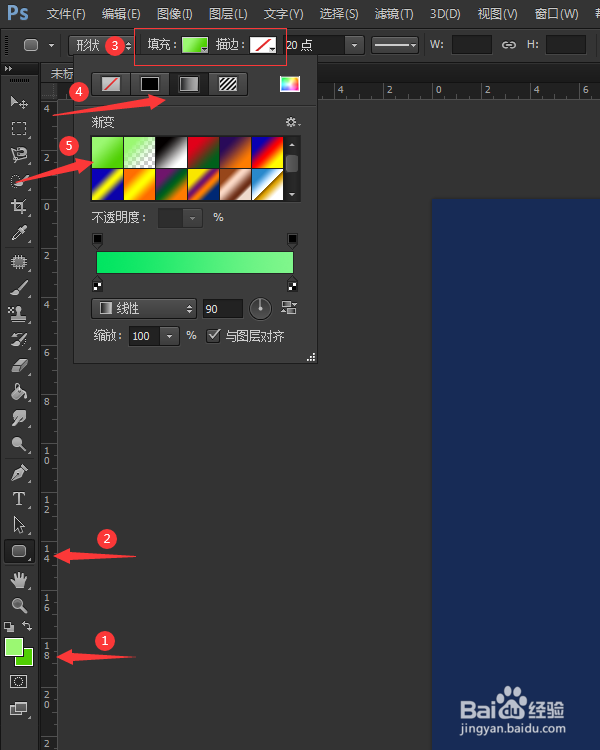
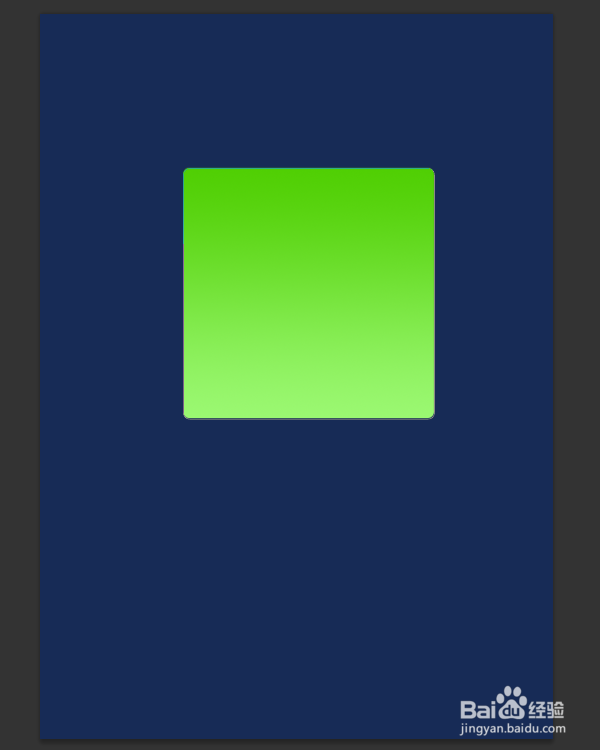
4、圆角矩形绘制好后,双击该图层或单击鼠标右键-混合选项打开图层样式。
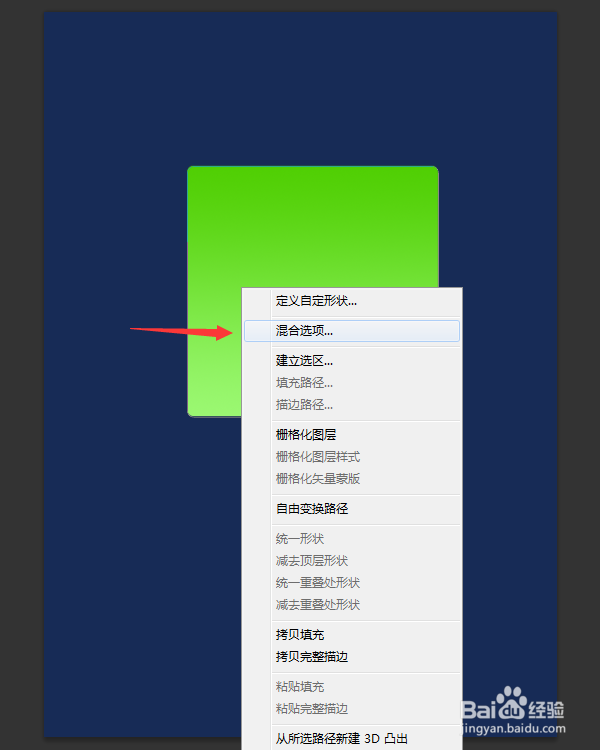
5、添加斜面和浮雕,样式选择内斜面,并调整深度和大小以及角度和高度。
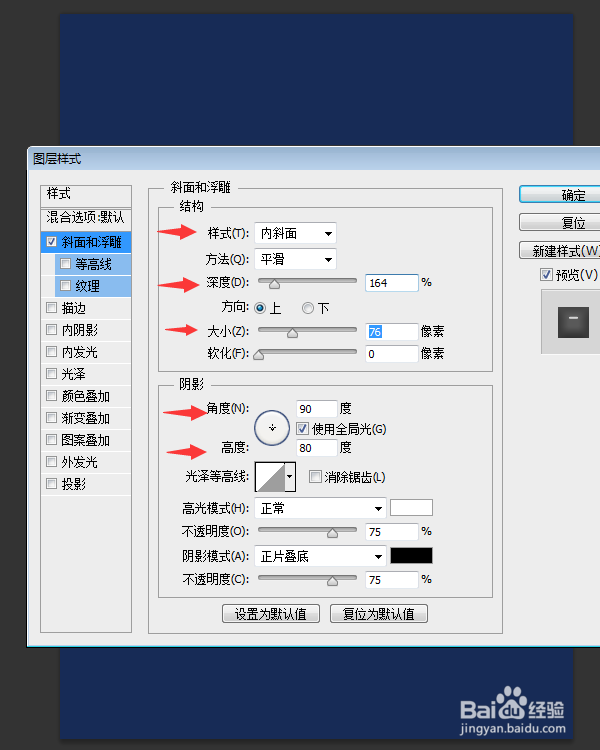
6、上述操作完成后一个光滑的果冻效果就制作好了,最终效果如图所示。
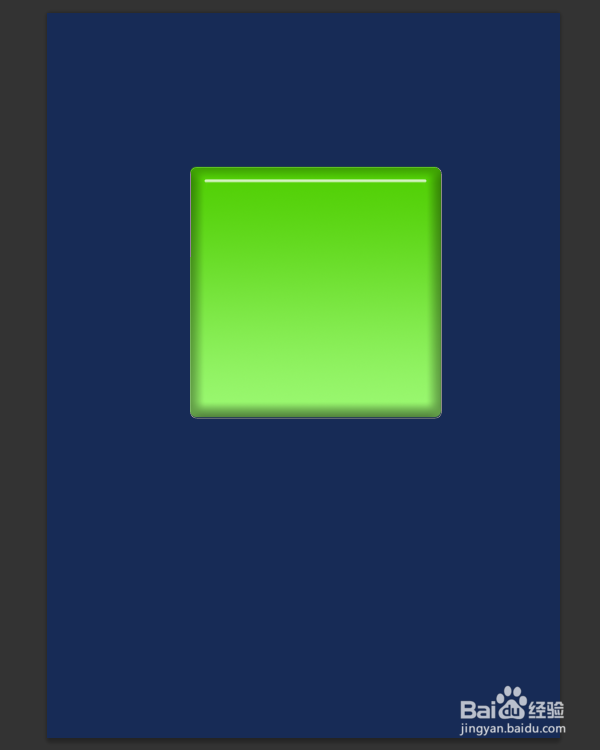
1、1.新建空白画布。
2.填充颜色。
3.调整好前景色和背景色,选择圆角矩形工具,填充选择渐变,描边选择无。
4.打开图层样式。
5.添加斜面和浮雕,样式选择内斜面,调整深度和大小以及角度和高度。
6.最终效果如图所示。
声明:本网站引用、摘录或转载内容仅供网站访问者交流或参考,不代表本站立场,如存在版权或非法内容,请联系站长删除,联系邮箱:site.kefu@qq.com。
阅读量:69
阅读量:124
阅读量:22
阅读量:153
阅读量:144